مقالة Microsoft تشرح كيفية فتح ملفات Excel في نوافذ منفصلة في Windows 7 كيفية فتح ملفات Excel في حالات منفصلة من Excel ، ولكن هذا لا يعمل في أنظمة Windows 10. هناك خطوة إضافية مطلوبة لجعلها تعمل في Windows 10.
الخطوة الإضافية هي حذف القيمة المسماة "Command" ، في الجزء الأيمن من هذا المفتاح:
HKEY_CLASSES_ROOT \ Excel.Sheet.12 \ shell \ Open \ command
و
HKEY_CLASSES_ROOT \ Excel.Sheet.8 \ shell \ Open \ command
ملاحظة: لا تحذف المفتاح الفرعي "Command" عن طريق الخطأ. تحتاج إلى حذف أو إعادة تسمية قيمة السلسلة المتعددة (REG_MULTI_SZ) المسماة "Command" ، في الجزء الأيسر.
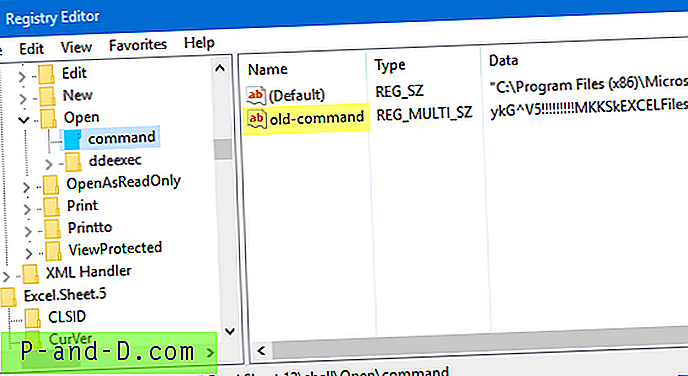
فتح ملفات Excel في نافذة جديدة (ملف REG)
قم بتنزيل excel-2010-new-window.zip وفك ضغط واستخراج ملفات REG إلى مجلد. انقر نقرًا مزدوجًا لتشغيله.
هناك أيضًا ملف "تراجع" مضمّن ، إذا كنت تريد استعادة الإعدادات الافتراضية.
محتويات ملف REG
Windows Registry Editor Version 5.00 [-HKEY_CLASSES_ROOT\Excel.Sheet.8\shell\Open] [HKEY_CLASSES_ROOT\Excel.Sheet.8\shell\Open] @="&Open" [HKEY_CLASSES_ROOT\Excel.Sheet.8\shell\Open\command] @="\"C:\\Program Files (x86)\\Microsoft Office\\Office14\\EXCEL.EXE\" \"%1\"" [-HKEY_CLASSES_ROOT\Excel.Sheet.12\shell\Open] [HKEY_CLASSES_ROOT\Excel.Sheet.12\shell\Open] @="&Open" [HKEY_CLASSES_ROOT\Excel.Sheet.8\shell\Open\command] @="\"C:\\Program Files (x86)\\Microsoft Office\\Office14\\EXCEL.EXE\" \"%1\"" امل ان يساعد!





